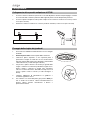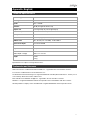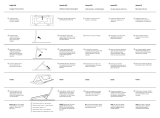Akai BT100 Manuel utilisateur
- Catégorie
- Hauts-parleurs portatifs
- Taper
- Manuel utilisateur

User Guide
English ( 3 – 10 )
Guía del usuario
Español ( 11 – 18 )
Guide d’utilisation
Français ( 19 – 26 )
Guida per l’uso
Italiano ( 27 – 34 )
Benutzerhandbuch
Deutsch ( 35 – 42 )
Appendix
English ( 43 )

La page est en cours de chargement...
La page est en cours de chargement...
La page est en cours de chargement...
La page est en cours de chargement...
La page est en cours de chargement...
La page est en cours de chargement...
La page est en cours de chargement...
La page est en cours de chargement...
La page est en cours de chargement...
La page est en cours de chargement...

13
Diagrama de conexión
Los elementos que no se enumeran en Introducción > Contenido de la caja se venden por
separado.
Suministro
eléctrico
Ordenador
Altavoces alimentados
La page est en cours de chargement...
La page est en cours de chargement...
La page est en cours de chargement...
La page est en cours de chargement...
La page est en cours de chargement...

19
Guide d’utilisation (Français)
Présentation
Contenu de la boîte
BT100
Câble d’alimentation
Couvercle de protection
(2) charnières pour couvercle de protection
Courroie de la platine (fixée au plateau)
Plateau
Protège-pointe de lecture
Tapis
Adaptateur pour 45 tr/min
Câble RCA stéréo
Câble USB
Carte de téléchargement de logiciel
Guide d'utilisation
Consignes de sécurité et informations concernant la garantie
Assistance technique
Pour les toutes dernières informations concernant la configuration système requise, la
compatibilité, etc., et l’enregistrement du produit, veuillez visiter akaipro.com.
Pour de l’assistance supplémentaire, veuillez visiter akaipro.com/support.

20
Installation
Installation du couvercle de protection
1. Insérez les charnières (qui se trouvent dans les sacs en plastique à l'intérieur de l'emballage en
mousse dans la boîte) dans les plaquettes de charnière du panneau arrière.
2. Insérez le couvercle entre les charnières afin de le fixer
(Voir l’image ci-dessous).
3. Retournez les charnières vers le haut afin qu’elles soient droites
(Voir l’image ci-dessous).
Installation de la courroie du plateau
1. Assurez-vous que le câble d’alimentation ne soit pas branché
à la BT100.
2. Première utilisation : Retirez la platine de son emballage.
3. Placez le plateau à l'envers sur une surface plate et placez la
courroie de sorte qu'elle soit enroulée autour du dessous de
l'anneau intérieur du plateau, centrée et droite, et exempte de
toute torsion (voir image de droite).
4. Passez le pouce à travers la plus grande ouverture du plateau
afin de soulever délicatement une partie de la courroie.
Retournez le plateau et placez la courroie au-dessus de la
cannelure de l'axe du moteur en laiton, tout en alignant le
plateau sur l'axe du milieu (voir image de droite).
5. Branchez le câble d'alimentation et allumez la platine vinyle.
6. Pour tester si le moteur du plateau tourne, appuyez sur la
touche Start afin que le bras de lecture se déplace
automatiquement sur le disque, ou encore, déplacez-le
manuellement.

21
Schéma de connexion
Les articles qui ne figurent pas dans la section Présentation > Contenu de la boîte sont
vendus séparément.
Alimentation
Ordinateur
Enceintes amplifiées

22
Caractéristiques
Panneau supérieur
1. Plateau : Placez le tapis fourni ici,
puis placez votre disque sur le tapis.
2. Bras de lecture : Le bras de lecture
peut être levé ou abaissé
manuellement ou en utilisant le
bouton du levier de commande.
3. Serre-bras : Ce serre-bras est
conçu spécialement afin de
maintenir en place le bras de lecture
lorsque la platine n’est pas utilisée.
4. Levier de commande du bras de
lecture : Ce levier permet de lever
ou d’abaisser le bras de lecture.
5. Contrepoids : Le contrepoids est
livré préréglé afin d’assurer un suivi
précis de la pointe de lecture.
6. 7”/12” Switch/Auto-Start/Stop :
Ce sélecteur permet de sélectionner
entre les formats de disque de
17,8 cm (7 po) et 30,5 cm (12 po).
Appuyez sur la touche Start afin que le bras de lecture se relève automatiquement et se déplace au-dessus
du disque à un endroit précis en fonction du réglage du sélecteur. Lorsque le disque atteint la fin de
l’enregistrement, ou si vous appuyez sur la touche Stop durant la lecture, le bras de lecture se relève
automatiquement et retourne sur son support.
7. Sélecteur de vitesses de lecture (33/45) : Réglez cette commande afin de sélectionner la vitesse de rotation
du plateau, selon le type de disque que vous utilisez.
8. Volume : Ce bouton permet de régler le niveau de la sortie casque et de la sortie de Bluetooth.
9. Sortie casque : Branchez un casque d'écoute (vendus séparément) pour écouter l’audio provenant du disque
vinyle.
10. Touche Bluetooth : Appuyez sur cette touche pour lancer le jumelage Bluetooth. Si après 5 minutes, aucune
enceinte Bluetooth n’est détectée, l'émetteur Bluetooth devient inactif et la DEL s'éteint. Lorsqu’une enceinte
est déjà connectée, cette touche permet de supprimer la connexion Bluetooth.
Panneau arrière
1. Sortie RCA : L'audio du disque est acheminé à la sortie
RCA.
2. Interrupteur du préamplificateur : Si votre récepteur ou
amplificateur ne dispose d’aucune entrée phono, activez
le préamplificateur (On). Si le système que vous utilisez
dispose d’entrées phono, désactivez le préamplificateur
(Off).
3. Sortie audio USB : Utilisez le câble USB inclus pour brancher la platine vinyle à un ordinateur. La connexion
USB permet d’acheminer l’audio de la platine vinyle à votre ordinateur. Veuillez consulter la section
Fonctionnement > Configuration de l’ordinateur pour plus d'informations.
4. Entrée d'alimentation : Utilisez le câble d’alimentation inclus pour brancher la platine vinyle à une prise
secteur.
5. Touche d'alimentation : Cette touche permet la mise sous et hors tension de la BT100.
1
2
3
4
5
7”
12”
START
STOP
1
2
3
4
5
6
7
6
10
10
8
9
6

23
Fonctionnement
Mise en route
1. Utilisez le câble d’alimentation inclus pour brancher
l’entrée d’alimentation de la BT100 à une prise secteur
et mettez-la sous tension.
2. Retirez le protège-pointe de la pointe de lecture.
3. Placez le tapis sur le plateau puis placez votre disque
sur le tapis. Si vous utilisez un disque 45 tours, mettez
l'adaptateur 45 tr/min sur l'axe central avant de placer
le disque sur le plateau.
6. Utilisez le sélecteur 33/45 RPM afin de sélectionner la
vitesse de rotation du plateau (33/45) selon le type de disque utilisé.
7. Réglez le sélecteur 7”/12” selon le format de disque sur le plateau.
8. Appuyez sur la touche Start afin que l'appareil déplace automatiquement le bras de lecture.
9. Lorsque le disque atteint la fin de l’enregistrement, ou si vous appuyez sur la touche Stop durant la
lecture, le bras de lecture se relève automatiquement et retourne sur son support.
Jumelage de la platine vinyle BT100 à une enceinte Bluetooth
La platine vinyle BT100 dispose d’un émetteur Bluetooth afin de transmettre le signal audio sans fil vers une
enceinte Bluetooth.
1. Mettez l’enceinte Bluetooth sous tension et assurez-vous qu’elle est en mode jumelage.
2. Mettez la platine vinyle BT100 sous tension.
3. Enfoncez puis relâchez la touche Bluetooth de la platine vinyle BT100 afin de jumeler votre appareil
Bluetooth. Lorsque la platine vinyle BT100 est connectée à l’enceinte Bluetooth, la DEL Bluetooth
devient bleue. Votre enceinte Bluetooth devrait également indiquer qu’elle est connectée.
Remarque : La platine vinyle BT100 se connecte à l’enceinte Bluetooth la plus proche. Si après 5
minutes, aucune enceinte Bluetooth n’est détectée, l'émetteur Bluetooth devient inactif et la DEL
s'éteint.
Remarque : La plage maximale peut être atteinte avec l’utilisation d’appareils dotés de Bluetooth 4.0
ou de versions ultérieures.
4. Lancez la lecture de la musique sur la platine vinyle BT100. Si la platine est connectée à une enceinte
Bluetooth dotée d’une touche lecture/pause, et que vous n’entendez pas de signal audio, essayez
d'appuyer sur la touche lecture/pause.
5. Réglez le volume sur l’enceinte Bluetooth (s’il y lieu), ou le bouton Volume et le contrôle du volume sur
le BT100me de la platine BT100 afin d’ajuster le niveau de sortie.
6.
Pour supprimer la connexion, appuyez sur la touche Bluetooth de la BT100 ou désactivez le mode jumelage
Bluetooth sur l’enceinte Bluetooth.
Remarque : Déplacez les autres récepteurs/enceintes Bluetooth hors de la portée de la platine BT100
(9,1 m ou plus) ou les mettre hors tension afin de connecter votre enceinte Bluetooth.
IMPORTANT : Retirez le couvercle de
plastique de la cartouche (qui protège la
pointe de lecture) avant d’utiliser la platine.
IMPORTANT : Placez le tapis fourni sur le
plateau ; placez ensuite votre disque sur le
tapis afin de le maintenir en place.

24
Enregistrement
Utiliser l'application EZ Vinyl/Tape Converter avec un câble USB pour enregistrer de la musique sur votre
ordinateur. Le EZ Vinyl/Tape Converter permet de sauvegarder vos enregistrements sur votre ordinateur.
Une fois la conversion du disque vinyle terminée, vous pouvez graver les fichiers sur CD ou les transférer
sur des lecteurs multimédia. Veuillez utiliser la carte de téléchargement de logiciel afin de télécharger et
d’installer le logiciel, puis suivre les instructions sur l’écran. Veuillez consulter la section Configuration de
l’ordinateur > Configuration de la BT100 comme périphérique d’enregistrement par défaut avant de
commencer à enregistrer.
1. Une fois l’application EZ Vinyl/Tape Converter installée sur votre ordinateur, connectez la sortie audio
USB de la BT100 au port USB de votre ordinateur à l’aide du câble USB fourni.
2. Sur votre ordinateur, vous pouvez lancer l’application EZ Vinyl/Tape Converter en allant dans le menu
Démarrer Tous les programmes (Windows) ou dans le menu Applications (Mac).
3. Suivez ensuite les instructions à l’écran afin de configurer l’enregistrement. Lorsque vous êtes invité à
faire jouer votre musique, déplacez le bras de lecture de la BT100 sur le disque afin de démarrer la
lecture.
Remarque : Pour écouter un disque durant la lecture, vous pouvez utiliser les haut-parleurs de votre
ordinateur, ou encore brancher les sorties RCA de la BT100 à une chaîne stéréo ou à des enceintes
amplifiées.
4. Une fois l’enregistrement terminé, soulevez le bras de lecture et remettez-le sur le serre-bras.
Lecture
Vous pouvez écouter de la musique sur votre ordinateur par l'intermédiaire de ses haut-parleurs internes ou
en branchant un casque d’écoute. (La BT100 ne peut être utilisée comme périphérique de lecture pour votre
ordinateur.) Veuillez consulter la section Configuration de l’ordinateur > Configuration de la carte son de
l’ordinateur comme périphérique de lecture audio par défaut avant de faire la lecture de la musique sur
votre ordinateur.
Pour écouter un disque durant la lecture, vous pouvez utiliser les haut-parleurs de votre ordinateur, ou
encore brancher les sorties RCA de la BT100 à une chaîne stéréo ou à des enceintes amplifiées.

25
Configuration de l’ordinateur
Configuration la BT100 comme périphérique d’enregistrement par défaut
• Windows XP : Cliquez sur Démarrer Panneau de configuration (ou Paramètres Panneau de
configuration en Affichage classique) Sons et périphériques audio. Cliquez sur l’onglet Audio sous
Enregistrement audio et sélectionnez « USB audio codec » comme périphérique par défaut. Sélectionnez
Propriétés et cliquez sur l’onglet Advancé afin de sélectionner le format par défaut, 44 100 Hz ou 48 000 Hz.
• Windows Vista : Cliquez sur Démarrer Panneau de configuration (ou Paramètres Panneau de
configuration en Affichage classique) Matériel et audio Son. Cliquez sur l’onglet Enregistrement et
sélectionnez USB audio codec comme appareil par défaut. Sélectionnez Propriétés et cliquez sur l’onglet
Advancé afin de sélectionner le format par défaut, 44 100 Hz ou 48 000 Hz.
• Windows 7 : Cliquez sur Démarrer Panneau de configuration Son. Cliquez sur l’onglet Enregistrement
et sélectionnez USB audio codec comme appareil par défaut. Sélectionnez Propriétés et cliquez sur l’onglet
Advancé afin de sélectionner le format par défaut, 44 100 Hz ou 48 000 Hz.
• Windows 8 : Dans le menu Démarrer, cliquez sur le coin inférieur gauche de l'écran pour afficher le bureau.
Dans le coin inférieur droit de la barre des tâches, recherchez l’icône de la commande de volume « haut-
parleur ». Faites un clic droit sur l’icône du haut-parleur et sélectionnez Périphériques de lecture. Dans le
panneau de configuration Son Windows, sélectionnez l'onglet Enregistrement. Si USB Audio Codec ne
dispose pas d’un crochet, faites un clic droit et sélectionnez « Définir comme périphérique par défaut ».
Sélectionnez Propriétés et cliquez sur l’onglet Advancé afin de sélectionner le format par défaut, 44 100 Hz ou
48 000 Hz.
• Windows 10 : Cliquez sur Démarrer Panneau de configuration (ou Paramètres Panneau de
configuration en Affichage classique) Matériel et audio Son. Dans le panneau de configuration Son
Windows, sélectionnez l'onglet Enregistrement. Si le champs USB Audio Codec ne dispose pas d’un
crochet, faites un clic droit et sélectionnez « Définir comme périphérique par défaut ». Sélectionnez Propriétés
et cliquez sur l’onglet Advancé afin de sélectionner le format par défaut, 44 100 Hz ou 48 000 Hz.
• Mac OS X 10.4-10.11 : Cliquez sur la pomme Apple située dans le coin supérieur gauche de l’écran et
sélectionnez Préférences Système Sons. Cliquez sur l’onglet Entrée. À partir du menu, sélectionnez USB
Audio Codec comme périphérique par défaut. Sous le Format, sélectionnez 44 100 Hz ou 48 000 Hz.
Configuration de la carte son de l’ordinateur comme périphérique de lecture audio par défaut
• Windows XP : Cliquez sur Démarrer Panneau de configuration (ou Paramètres Panneau de
configuration en Affichage classique) Sons et périphériques audio. Cliquez sur l’onglet Audio et sous
Lecture audio, sélectionnez la carte son de l’ordinateur comme périphérique de lecture audio par défaut.
• Windows Vista : Cliquez sur Démarrer Panneau de configuration (ou Paramètres Panneau de
configuration en Affichage classique) Matériel et audio Son. Cliquez sur l'onglet Lecture et sélectionnez
la carte son de l’ordinateur comme périphérique de lecture audio par défaut.
• Windows 7 : Cliquez sur Démarrer Panneau de configuration Son. Cliquez sur l'onglet Lecture et
sélectionnez la carte son de l’ordinateur comme périphérique de lecture audio par défaut.
• Windows 8 : Dans le menu Démarrer, cliquez sur le coin inférieur gauche de l'écran pour afficher le bureau.
Dans le coin inférieur droit de la barre des tâches, recherchez l’icône de la commande de volume « haut-
parleur ». Faites un clic droit sur l’icône du haut-parleur et sélectionnez Périphériques de lecture. Le panneau
de configuration Sons Windows devrait s’afficher sur l'onglet Lecture. Si la carte son de votre ordinateur ne
dispose pas d’un crochet, faites un clic droit et sélectionnez « Définir comme périphérique par défaut ».
• Windows 10 : Cliquez sur Démarrer Panneau de configuration Son. Cliquez sur l'onglet Lecture et
sélectionnez la carte son de l’ordinateur comme périphérique de lecture audio par défaut.
• Mac OS X 10.4-10.11 : Cliquez sur la pomme Apple située dans le coin supérieur gauche de l’écran et
sélectionnez Préférences Système Sons. Cliquez sur l’onglet Sortie. À partir du menu, sélectionnez Haut-
parleurs internes si vous utilisez les haut-parleurs internes de l’ordinateur, ou sélectionnez Écouteurs si vous
utilisez des haut-parleurs ou un casque d’écoute branchés à la sortie casque 3,5 mm de votre ordinateur.

26
Dépannage
Si vous éprouvez des difficultés, veuillez consulter les consignes de dépannage ci-dessous.
La platine vinyle est sous tension, mais le moteur ne fonctionne pas :
o Assurez-vous que la courroie est correctement installée sous le plateau. Veuillez consulter la section
Installation > Installation de la courroie du plateau pour plus d'informations.
Si vous enregistrez sur un ordinateur :
o Assurez-vous que la BT100 est sous tension et que la pointe de lecture est bien sur le disque.
o Assurez-vous que la BT100 est sélectionnée comme périphérique d'enregistrement par défaut de votre
ordinateur.
o Si vous écoutez la musique via les haut-parleurs de votre ordinateur, assurez-vous que ces haut-
parleurs sont sélectionnés comme périphérique de lecture par défaut de votre ordinateur. Vous pourriez
également brancher les sorties RCA de la BT100 à une chaîne stéréo ou à des enceintes amplifiées.
(Remarque : Les sorties RCA contrôlent le signal sortant de la platine vinyle, mais pas le signal
provenant de votre ordinateur).
o Essayez de débrancher le câble USB branché à la BT100 et à votre ordinateur, puis de le rebrancher.
Je n’entends pas de signal audio lors de la lecture :
• Si vous faites la lecture à partir d’un vinyle :
o Assurez-vous que la BT100 est sous tension et que la pointe de lecture est bien sur le disque.
o Branchez les sorties RCA de la BT100 à une chaîne stéréo ou à des enceintes amplifiées.
• Si vous faites la lecture à partir de votre ordinateur :
o Assurez-vous que le niveau du volume de l’application soit assez élevé.
o Assurez-vous que le niveau du volume de l'ordinateur soit assez élevé.
o Assurez-vous que les haut-parleurs de votre ordinateur soient sélectionnés comme périphérique de
lecture par défaut de votre ordinateur.
(La BT100 ne peut être utilisée comme périphérique de lecture pour votre ordinateur.)
Il y a un bourdonnement provenant de mon enceinte ou de mon ordinateur portable lorsque j’utilise la platine
vinyle :
• Si vous enregistrez sur un ordinateur portable :
o Veuillez brancher l’ordinateur à un câble d’alimentation avec mise à la terre (3 broches).
• Si vous utilisez une enceinte :
o Veuillez brancher l’enceinte à un câble d’alimentation avec mise à la terre (3 broches).
Mon disque ne joue pas à la bonne vitesse, la tonalité est trop haute ou trop basse :
o Veuillez vous assurer que le sélecteur de vitesse 33/45 RPM est réglé sur la vitesse appropriée pour
votre disque.
L’enceinte Bluetooth que je désire utiliser ne parvient pas à se connecter à la BT100.
o Désactivez ou déplacez toutes les autres enceintes Bluetooth à plus de 9,1 m afin que seulement
l’enceinte Bluetooth que vous souhaitez utiliser puisse se jumeler à la platine.
L’enceinte Bluetooth que je désire utiliser ne parvient pas à se connecter à la platine vinyle BT100.
o Si la platine est connectée à une enceinte Bluetooth dotée d’une touche lecture/pause, et que vous
n’entendez pas de signal audio, essayez d'appuyer sur la touche lecture/pause.
o Appuyez et relâchez le bouton Bluetooth de la platine BT100 pour supprimer la connexion à l’enceinte
Bluetooth, puis réappuyez une fois de plus pour relancer le processus de jumelage.
o Éteignez la platine BT100, puis rallumez-la et appuyez sur le bouton Bluetooth afin de relancer le
processus de jumelage.
Mon smartphone ne parvient pas à se connecter à la platine vinyle BT100.
o La platine vinyle BT100 agit comme un émetteur Bluetooth en transmettant son signal vers d’autres
enceintes Bluetooth. La platine vinyle BT100 ne peut agir comme récepteur et transmettre de la
musique de votre smartphone vers un casque ou les sorties RCA.
La DEL Bluetooth ne cesse de clignoter.
o Une fois que vous appuyez sur la touche Bluetooth, la platine vinyle BT100 tente de se connecter aux
enceintes Bluetooth à proximité pendant 5 minutes. Pour arrêter le clignotement de la DEL Bluetooth,
effectuez une remise sous tension de la platine vinyle BT100.
La page est en cours de chargement...
La page est en cours de chargement...
La page est en cours de chargement...
La page est en cours de chargement...
La page est en cours de chargement...
La page est en cours de chargement...
La page est en cours de chargement...
La page est en cours de chargement...
La page est en cours de chargement...
La page est en cours de chargement...

37
Anschlussdiagramm
Teile, die nicht unter Einführung > Lieferumfang angegeben sind, sind separat erhältlich.
Stromversorgung
Computer
Aktivlautsprecher
La page est en cours de chargement...
La page est en cours de chargement...
La page est en cours de chargement...
La page est en cours de chargement...
La page est en cours de chargement...

43
Appendix (English)
Technical Specifications
Turntable Type Belt-driven
Motor Type Isolated DC motor
Speeds
33⅓ / 45 RPM
S/N Ratio 64 dB (A-weighted, 20 kHz, LPF)
Output Level 2.4 mV (preamp off); 149 mV (preamp on)
Phono Preamp Gain 34 dB nominal, RIAA-equalized
Preamp
Switchable
Wow and Flutter
< 0.25% (weighted) @ 3 kHz (JIS)
USB Function
44.1–48 kHz (user-selectable), 16-bit; USB 1.1
Replacement Stylus
Pro-Linear CR2500
Power
12V DC, 500mA
Output Connections
RCA jacks
Dimensions
(width x depth x height)
16.5” x 4.6” x 14.1”
420 x 117 x 357 mm
Weight
6.2 lbs.
2.8 kg
Specifications are subject to change without notice.
Trademarks and Licenses
Akai Professional is a trademark of inMusic Brands, Inc., registered in the U.S. and other countries.
Pro-Linear is a trademark of Pro-Linear Electronics, Inc.
The Bluetooth word mark and logos are registered trademarks owned by Bluetooth SIG, Inc. and any use of
such marks by Akai Professional is under license.
Mac and OS X are trademarks of Apple Inc., registered in the U.S. and other countries.
Windows is a registered trademark of Microsoft Corporation in the United States and other countries.
All other product or company names are trademarks or registered trademarks of their respective owners.

Manual Version 1.0
-
 1
1
-
 2
2
-
 3
3
-
 4
4
-
 5
5
-
 6
6
-
 7
7
-
 8
8
-
 9
9
-
 10
10
-
 11
11
-
 12
12
-
 13
13
-
 14
14
-
 15
15
-
 16
16
-
 17
17
-
 18
18
-
 19
19
-
 20
20
-
 21
21
-
 22
22
-
 23
23
-
 24
24
-
 25
25
-
 26
26
-
 27
27
-
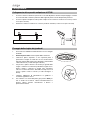 28
28
-
 29
29
-
 30
30
-
 31
31
-
 32
32
-
 33
33
-
 34
34
-
 35
35
-
 36
36
-
 37
37
-
 38
38
-
 39
39
-
 40
40
-
 41
41
-
 42
42
-
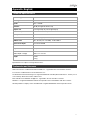 43
43
-
 44
44
Akai BT100 Manuel utilisateur
- Catégorie
- Hauts-parleurs portatifs
- Taper
- Manuel utilisateur
dans d''autres langues
- italiano: Akai BT100 Manuale utente
- English: Akai BT100 User manual
- español: Akai BT100 Manual de usuario
- Deutsch: Akai BT100 Benutzerhandbuch
Documents connexes
Autres documents
-
Triangle vinyle Gris Lin Le manuel du propriétaire
-
Rane BLACK & BLUE Mode d'emploi
-
Philips BT100B/00 Manuel utilisateur
-
Sony PS-LX300USB Mode d'emploi
-
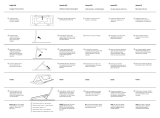 eezigo Designed for mobility Laptop Stand | The Eco-Friendly, Portable, Compact, Adjustable, Ergonomic Ultra Lightweight Laptop Stand Mode d'emploi
eezigo Designed for mobility Laptop Stand | The Eco-Friendly, Portable, Compact, Adjustable, Ergonomic Ultra Lightweight Laptop Stand Mode d'emploi
-
Fusion MS-BT100 Guide d'installation
-
iON Treble LP Guide de démarrage rapide
-
Sony PS-LX310BT Mode d'emploi
-
Sony PSLX310BT.CEL Le manuel du propriétaire
-
Sony PS-LX310BT Le manuel du propriétaire